我们知道电脑需要安装系统才能正常使用,以前比较常用光盘来装电脑系统,现在光盘逐渐减少,取而代之的是更加轻便小巧的U盘,用U盘装电脑系统步骤并不难,制作好U盘启动盘之后,让电脑从U盘启动,就可以用U盘装电脑系统,那么要怎么用U盘装电脑系统呢?这边系统城小编为大家介绍用U盘安装电脑系统教程。
安装须知:
windows7 - 1、如果是新电脑或电脑系统无法启动,制作U盘启动盘需要借助另一台可用的电脑
windows8 - 2、如果内存2G及以下选择32位x86系统,内存4G及以上,选择64位x64系统
相关阅读:
大白菜安装原版win7教程
系统崩溃进pe备份C盘桌面数据方法
win7一 、安装准备工作
windows7 - 1、操作系统下载:电脑系统下载
windows8 - 2、4G及以上U盘:如何制作大白菜u盘启动盘
win8二 、U盘启动设置:怎么设置开机从U盘启动
win10三 、U盘电脑系统安装步骤如下
windows7 - 1、根据上面的教程制作好大白菜U盘启动盘,然后将下载的电脑系统iso文件直接复制到U盘的GHO目录下;
windows8 - 2、在需要装系统的电脑上插入U盘,重启后不停按F
win7纯净版 - 12 、F
xp纯净版 - 11 、Esc等快捷键调出启动菜单,选择U盘选项回车,比如General UDisk 5.00,不支持这些启动键的电脑查看第二点设置U盘启动方法;
windows10 - 3、从U盘启动进入到这个菜单,通过方向键选择【02】选项回车,也可以直接按数字键2,启动pe系统,无法进入则选择【03】旧版PE系统;
xp系统 - 4、这边进入pe系统,如果不需要重新分区,直接看第6步,需要重新分区的用户,需备份所有数据,然后双击打开【DG分区工具】,右键点击硬盘,选择【快速分区】;
纯净版 - 5、设置分区数目和分区的大小,一般C盘建议35G以上,如果是固态硬盘,勾选“对齐分区”表示4k对齐,点击确定,执行硬盘分区过程;
U盘系统 - 6、硬盘分区之后,打开【大白菜一键装机】,映像路径选择系统iso镜像,此时会自动提取gho文件,点击下拉框,选择gho文件;
win8旗舰版 - 7、然后点击“还原分区”,选择安装位置,一般是C盘,如果不是显示C盘,可以根据“卷标”、磁盘大小选择,点击确定;
win7旗舰版 - 8、此时弹出提示框,勾选“完成后重启”和“引导修复”,点击是开始执行系统还原,之后都是自动进行安装;
win7之家 - 9、转到这个界面,执行电脑系统还原到C盘的操作,这个过程需要5分钟左右;
win10之家 - 10、操作完成后电脑会自动重启,此时拔出U盘,也可以不用拔出,重新启动进入这个界面,后面就是自动安装系统和配置过程;
xp纯净版 - 11 、安装过程需重启多次,全程5-10分钟,最后启动进入全新电脑系统桌面,安装完成。
以上就是U盘怎样装电脑系统的方法,只要有U盘,就可以根据上面的步骤用U盘安装电脑系统,希望对大家有帮助。


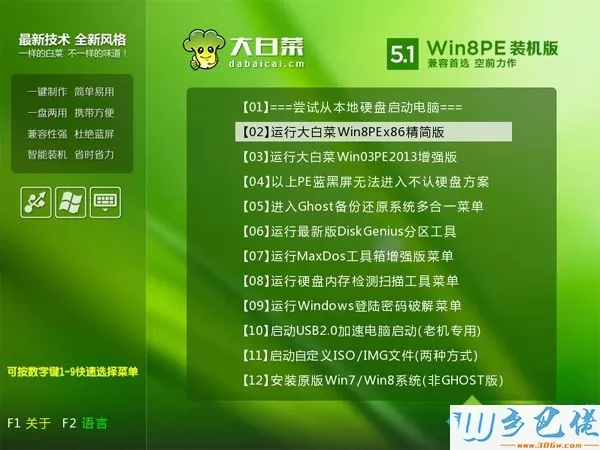
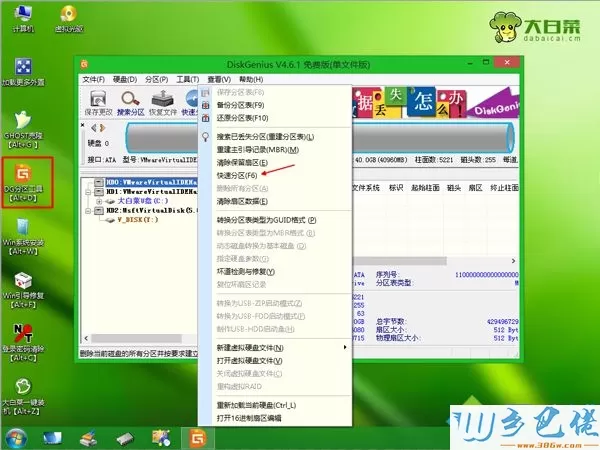
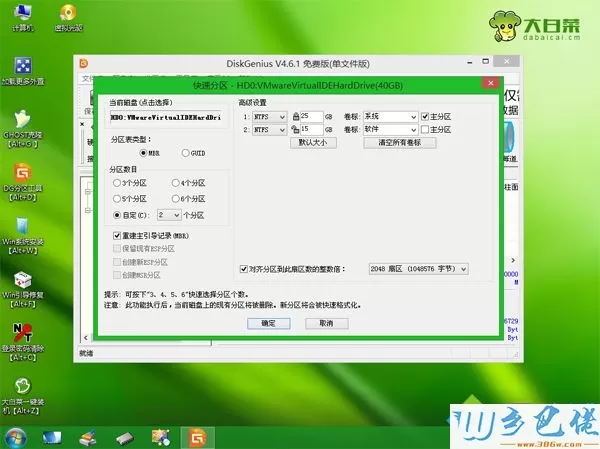
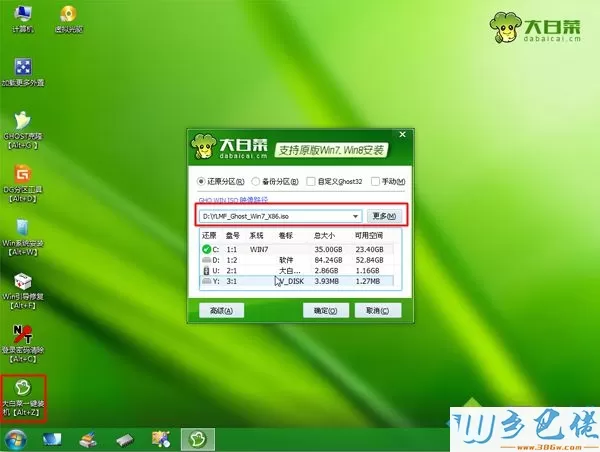
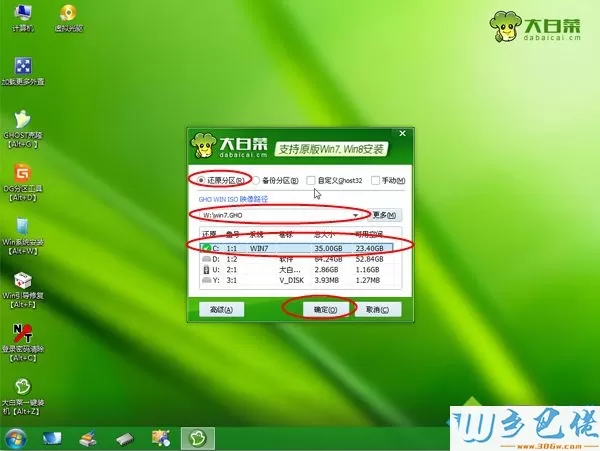
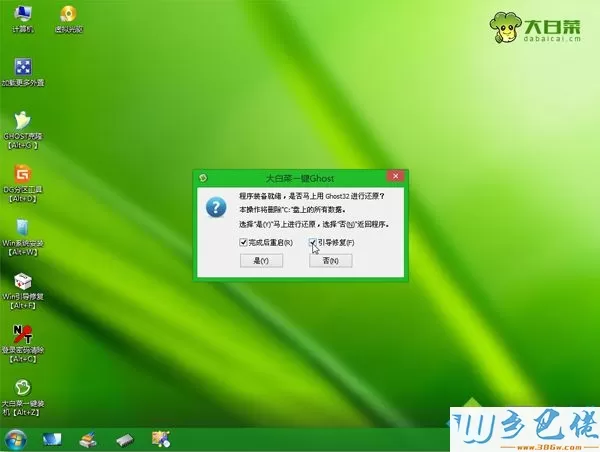
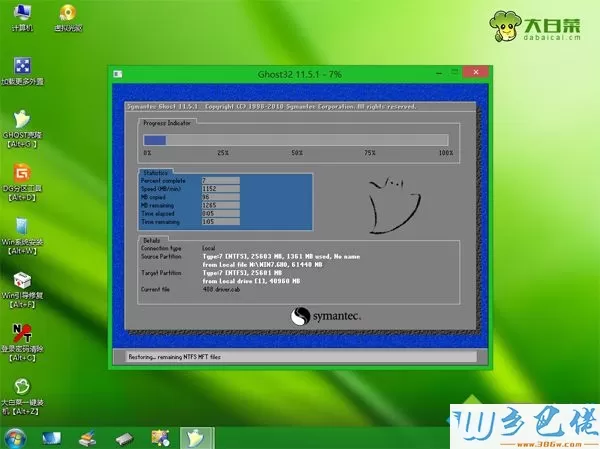




 当前位置:
当前位置: